Một site SharePoint lạc là nơi tuyệt vời để phát rộng thông tin cho người khác. Chia sẻ tin tức, báo cáo, cập nhật trạng thái và nhiều nội dung khác ở định dạng đẹp mắt. Sử dụng site liên lạc để thu hút và thông báo cho nhiều người xem hơn.
-
Tạo cổng thông tin, bộ phận hoặc site cụ thể cho dự án
-
Chia sẻ tin tức, thông báo và sự kiện của công ty
-
Thu hút hàng chục, hàng ngàn người xem
Nếu bạn cần một site để cộng tác với nhóm của mình, thì thay vào đó hãy dùng site nhóm.
Các tùy chọn mẫu site liên lạc cơ bản
Khi bạn tạo một site liên lạc trong SharePoint,bạn có thể bắt đầu với một site trống hoặc chọn một trong các mẫu site khác, mỗi mẫu đi kèm với một bộ phần web mặc định. Một số tùy chọn mẫu site liên lạc là:
-
Chủ đề để chia sẻ thông tin như tin tức, sự kiện và nội dung khác.
-
Thể hiện cách sử dụng ảnh hoặc hình ảnh để thể hiện một sản phẩm, nhóm hoặc sự kiện.
-
Trống để tạo thiết kế của riêng bạn.
Lưu ý: Site Chủ đề là site liên lạc SharePoint định.
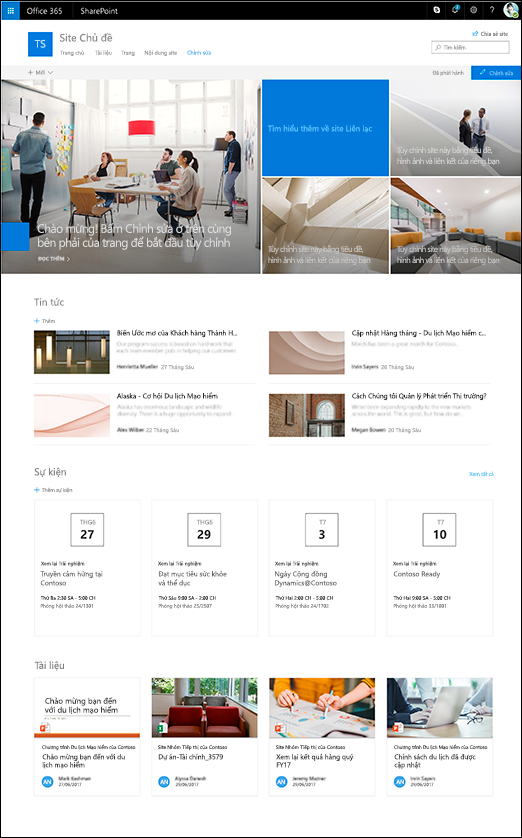
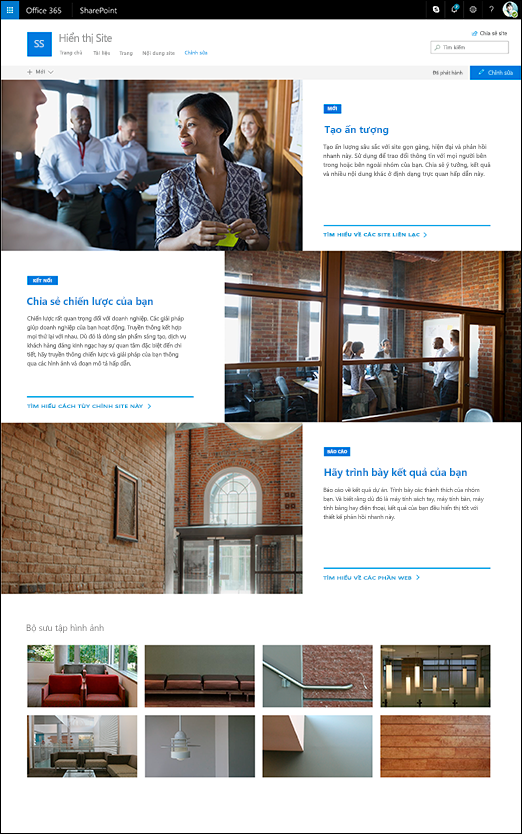
Hãy làm theo các bước dưới đây để tạo, tùy chỉnh và chia sẻ site liên lạc.
Bắt đầu bằng cách tạo một site liên lạc mới. Theo mặc định, bạn sẽ nhận được một mẫu site Chủ đề mới.
Để duyệt thêm các mẫu site liên lạc, hãy Cài đặt sau đó chọn Mẫu site để xem các tùy chọn mẫu.
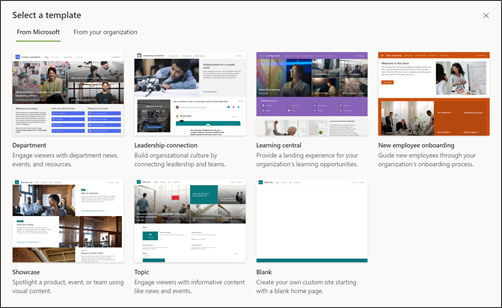
Lưu ý: Mẫu site Chủ đề sẽ được sử dụng theo mặc định nếu không có mẫu nào được áp dụng.
1. Nội dung site theo chủ đề
Khi bạn chọn mẫu site Chủ đề, bạn nhận được trang chủ bao gồm một số phần web sẵn sàng để bạn tùy chỉnh. Các phần web được bao gồm theo mặc định trên site Liên lạc sử dụng thiết kế Chủ đề là:
-
Ngườihùng: Sử dụng phần web Chính để mang lại sự chú ý và hình ảnh bắt mắt cho trang của bạn. Bạn có thể hiển thị tối đa năm mục trong phần web Chính và bạn có thể thêm các hình ảnh hấp dẫn để thu hút sự chú ý vào từng mục. Để biết thêm thông tin, hãy xem mục Sử dụng phần web Chính trên trang hiện đại.
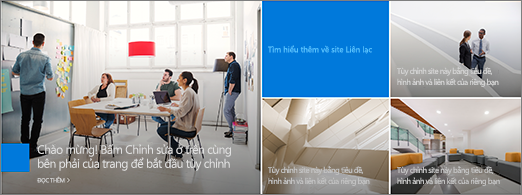
-
Tin tức:Bạn có thể duy trì cập nhật cho nhóm của mình cũng như gắn kết họ với các câu chuyện quan trọng hoặc thú vị bằng cách sử dụng phần web Tin tức. Để biết thêm thông tin, hãy xem mục Sử dụng phần web Tiêu đề Tin tức và Danh sách Tin tức trên trang hiện đại.
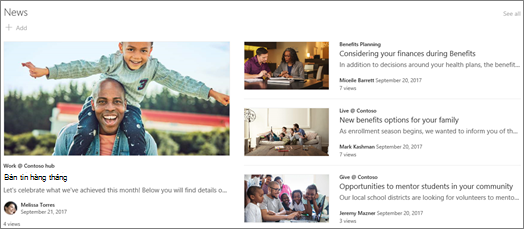
-
Sự kiện:Hiển thị các sự kiện sắp tới bằng cách sử dụng phần web sự kiện. Để biết thêm thông tin, hãy xem mục Sử dụng phần web Sự kiện.
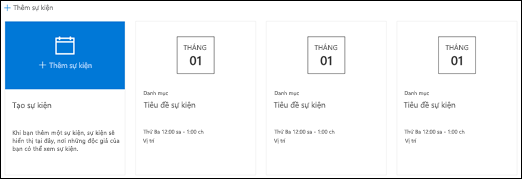
-
Tài liệu: hiển thị thư viện tài liệu mặc định trên trang chủ của bạn, nơi bạn có thể mở và chỉnh sửa tài liệu trực tiếp. Bạn có thể muốn thêm phần web Nội dung được tô sáng cho phép bạn hiển thị tài liệu linh động từ một thư viện, site, tuyển tập site hoặc tất cả các site. Để biết thêm thông tin, hãy xem mục Sử dụng phần web Nội dung được tô sáng.
2. Thể hiện nội dung site
Mẫu site Giới thiệu cũng đi kèm với trang chủ bao gồm một số phần web sẵn sàng để bạn tùy chỉnh. Dưới đây là các phần web được bao gồm theo mặc định trên site Liên lạc sử dụng thiết kế Thể hiện:
-
Ngườihùng: Sử dụng phần web Chính để mang lại sự chú ý và hình ảnh bắt mắt cho trang của bạn. Với thiết kế Thể hiện, bạn có thể chọn từ hai bố trí, Ô và Tầng vàthêm hình ảnh hấp dẫn để thu hút sự chú ý vào từng mục. Để biết thêm thông tin, hãy xem mục Sử dụng phần web Chính trên trang hiện đại.
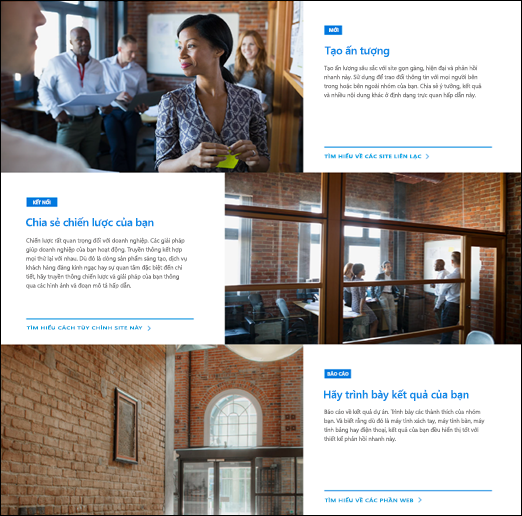
-
Bộ sưutập ảnh : Dùng phần web Bộ sưu tập ảnh để chia sẻ các tuyển tập ảnh trên một trang. Để biết thêm thông tin, hãy xem mục Sử dụng phần web Bộ sưu tập Hình ảnh.
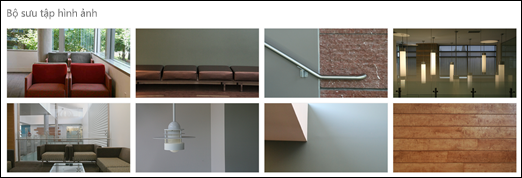
3. Nội dung site trống
Khi bạn bắt đầu với một site liên lạc trống, bạn không cần loại bỏ phần web mà mình không cần. Chỉ cần chọn bố trí trang của bạn và thêm phần web bạn muốn.
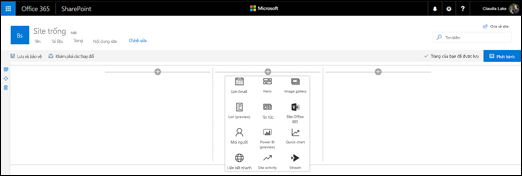
Tùy chỉnh giao diện site của bạn,dẫnhướng site , phần webvà nội dung để phù hợp với nhu cầu của người xem và của tổ chức bạn. Khi thực hiện tùy chỉnh, hãy đảm bảo site đang ở chế độ chỉnh sửa bằng cách chọn Chỉnh sửa ở phía trên cùng bên phải của site. Khi bạn làm việc, Lưu dưới dạng bản nháphoặc Tái phát hành các thay đổi để hiển thị chỉnh sửa cho người xem.
-
Chỉnh sửa thư viện tài liệu bằng cách cập nhật tên thư mụcvà tải lên tài nguyên.
-
Chỉnh sửa và tùy chỉnh dẫn hướng site.
-
Thay đổi giao diện site của bạn bằng cách tùy chỉnh chủ đề, logo, bố trí đầu trang và giao diện site của bạn.
-
Thêm hoặc loại bỏ trang vào site này hoặc dẫn hướng site để phù hợp với nội dung hiện có.
-
Chọn liên kết site này với site hub trong tổ chức của bạn hoặc thêm site này vào dẫn hướng site hub hiện có nếu cần thiết.
Chia sẻ site của bạn với người khác sau khi bạn đã tùy chỉnh site của mình, xem xét về tính chính xác và phát hành bản thảo cuối cùng.
-
Chọn Chia sẻ site từ góc bên phải.
-
Get help managing your site by adding site owners and members who will have permission to edit site content.
-
Trong ngăn Chia sẻ site, nhập tên của những người mà bạn muốn chia sẻ site. Bạn có thể chọn Mọi người (ngoại trừ người dùng bên ngoài) nếu bạn muốn mọi người trong tổ chức của mình có quyền truy nhập vào site. Mức cấp phép mặc định là Chỉ đọc.
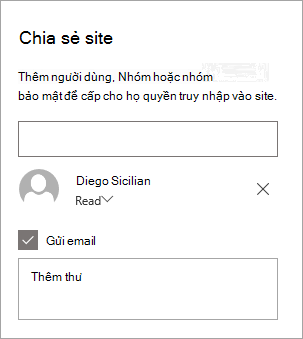
-
Nhập thông điệp tùy chọn để gửi cùng với thông báo email sẽ được gửi đi khi site được chia sẻ hoặc xóa hộp kiểm Gửi email nếu bạn không muốn gửi email.
-
Chọn Chia sẻ.
Sau khi bạn tạo và khởi chạy site của mình, giai đoạn quan trọng tiếp theo là duy trì nội dung trang. Đảm bảo bạn có kế hoạch duy trì cập nhật nội dung và phần web.
Các cách thực hành tốt nhất cho việc bảo trì site:
-
Lập kế hoạch bảo trì site - Thiết lập lịch biểu để xem lại nội dung site thường xuyên khi cần để đảm bảo nội dung vẫn chính xác và liên quan.
-
Đăng tin tức thường xuyên - Phân phối thông báo, thông tin và trạng thái mới nhất trong tổ chức. Tìm hiểu cách thêm bài đăng Tin tức trên site nhóm hoặc site liên lạc và cho những người khác thấy những người sẽ đăng thông báo cách họ có thể sử dụng SharePoint tin tức.
-
Kiểm tra liên kết và phần web - Duy trì cập nhật liên kết và phần web để đảm bảo bạn đang tận dụng toàn bộ giá trị site của mình.
-
Sử dụng phân tích để cải thiện sự gắn kết - Xem mức sử dụng site bằng cách sử dụng báo cáo dữ liệu mức sử dụng tích hợp sẵn để nhận thông tin về nội dung phổ biến, các lượt truy cập site và nhiều nội dung khác.
-
Xem lại định kỳ thiết đặt site của bạn - Sau khi đã tạo một site trong SharePoint, bạn có thể thực hiện thay đổi đối với thiết đặt, thông tin site và quyền cho site.
Tìm hiểu thêm về site liên lạc và các SharePoint
Tìm hiểu thêm về việclập kế hoạch, xây dựng và duy SharePoint trang web.
Xem thêm SharePoint mẫu site.










